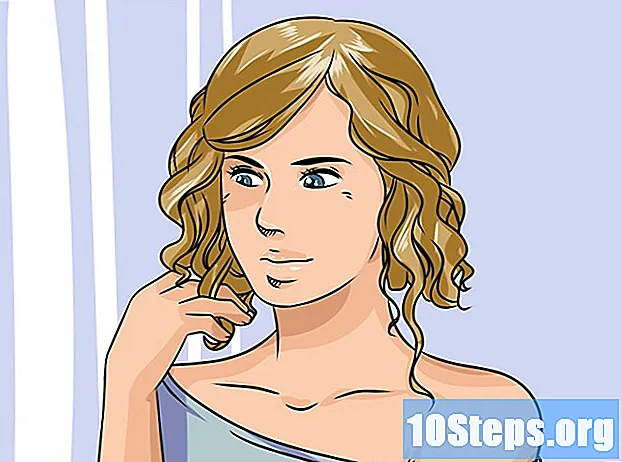المحتوى
كل شخص لديه هذا الصديق على Facebook الذي يتسامح اجتماعيًا ، ولكنه لا يحب تلقي المنشورات يوميًا على موجز الأخبار.لحسن الحظ ، يتيح لك Facebook التخلص من هؤلاء الأصدقاء افتراضيًا - ما عليك سوى التوقف عن متابعتهم أو إضافتهم إلى قائمة "معروف". سيظل هؤلاء الأصدقاء قادرين على إبداء الإعجاب بمنشوراتك أو التعليق عليها ، ولكن لن تضطر إلى رؤية المزيد منها.
خطوات
الطريقة 1 من 5: الفشل في اتباع صديق
افتح ملف التعريف الخاص بك موقع التواصل الاجتماعي الفيسبوك. أسهل طريقة للتخلص من منشورات صديق مزعجة هي الانتقال إلى الملف الشخصي لصديقه والنقر على "إلغاء متابعة". تشبه هذه الأداة "إسكات" حساب Twitter.
- إذا لم تقم بتسجيل الدخول إلى حسابك بعد ، فستحتاج إلى إدخال بريدك الإلكتروني وكلمة المرور.

اكتب اسم صديقك في شريط البحث الموجود أعلى صفحة Facebook. إذا كانت هناك أي منشورات حديثة من هذا الشخص في آخر الأخبار ، فما عليك سوى النقر فوق اسم الشخص للوصول إلى ملفه الشخصي.
انقر على خيار "متابعة" في أعلى الصفحة ، والذي يجب أن يكون على يمين الاسم.- إذا كنت تستخدم هاتفك الخلوي ، فسيكون الخيار تحت اسمك وصورة ملفك الشخصي.

انقر أو اضغط على "إلغاء المتابعة" في القائمة التي ستظهر. سيؤدي هذا إلى إزالة منشورات الشخص من آخر الأخبار ، لكنك ستظل أصدقاء على Facebook.- قد تحتاج إلى تحديث "آخر الأخبار" بحيث تتوقف المنشورات عن الظهور.
الطريقة 2 من 5: الفشل في متابعة عدة أشخاص (سطح المكتب)
افتح ملف التعريف الخاص بك موقع التواصل الاجتماعي الفيسبوك. ربما لديك الكثير من الأصدقاء الذين لا يمكنهم التحدث إلا عن السياسة أو الدين. مهما كان موقفك ، من الممكن التوقف عن متابعتها جميعًا مرة واحدة.
- إذا لم تقم بتسجيل الدخول إلى حسابك بعد ، فستحتاج إلى إدخال بريدك الإلكتروني وكلمة المرور.
انقر فوق زر "القائمة". إنه ذلك السهم الصغير الذي يشير إلى أعلى يمين الشاشة. عند النقر ، ستظهر لك خيارات متعلقة بإعدادات Facebook العامة.
انقر فوق "تفضيلات موجز الأخبار". سترى قائمة صغيرة بها خيارات متعلقة بموجزك.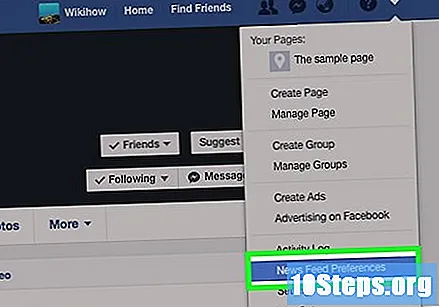
انقر فوق "إلغاء متابعة الأشخاص لإخفاء مشاركاتك". سترى قائمة بجميع أصدقائك على Facebook.
انقر فوق كل صديق تريد التوقف عن متابعته. سيطلب Facebook التأكيد قبل أن تتوقف عن متابعة كل صديق.
- انقر فوق "حفظ التغييرات" عند الانتهاء. لن ترى بعد الآن مشاركات من الأصدقاء المختارين.
ارجع إلى آخر الأخبار. قد تحتاج إلى تحديث الصفحة حتى تدخل التغييرات حيز التنفيذ.
طريقة 3 من 5: الفشل في متابعة العديد من الأصدقاء (الجوال)
المس رمز Facebook لفتح التطبيق. يمكنك التوقف عن متابعة عدة أشخاص مرة واحدة عن طريق تحديد هذا الخيار من القائمة.
- إذا لم تقم بتسجيل الدخول إلى حسابك بعد ، فستحتاج إلى إدخال بريدك الإلكتروني وكلمة المرور.
المس رمز قائمة Facebook. إنها مجموعة الخطوط الأفقية الموجودة في الركن الأيمن السفلي من الشاشة. المسه لفتح القائمة.
المس خيار "الإعدادات". سيؤدي هذا إلى فتح خيار إعدادات القائمة.
المس "تفضيلات موجز الأخبار". سترى خيارات لتحرير مظهر موجز ويب الخاص بك.
المس "إلغاء متابعة الأشخاص لإخفاء مشاركاتك". سترى قائمة بجميع أصدقائك على Facebook.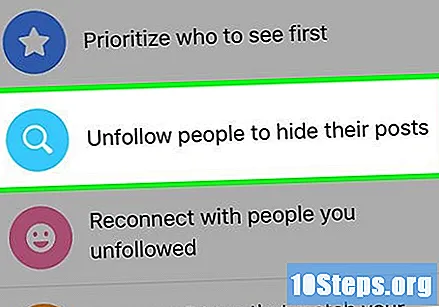
توقف عن متابعة أكبر عدد تريده من الأشخاص. للقيام بذلك ، ما عليك سوى لمس صورة كل صديق تريد التوقف عن متابعته. لن يطلب Facebook التأكيد في هذه الحالة.
المس "حفظ التغييرات" عند الانتهاء. الآن ، لن ترى منشورات من الأصدقاء المختارين بعد الآن.
- قد تحتاج إلى إغلاق تطبيق Facebook الخاص بك وفتحه مرة أخرى حتى تدخل التغييرات حيز التنفيذ.
طريقة 4 من 5: الانتقال من الأصدقاء إلى المعارف
افتح ملف التعريف الخاص بك موقع التواصل الاجتماعي الفيسبوك. تعمل الأداة "المعروفة" على تغيير أولوية عرض منشورات الشخص إلى أدنى مستوى ممكن ، مما يعني أنك لن ترى منشورات منه على Facebook.
- إذا لم تقم بتسجيل الدخول إلى حسابك بعد ، فأنت بحاجة إلى إدخال بريدك الإلكتروني وكلمة المرور.
انقر فوق علامة التبويب "الأصدقاء". سيكون في الزاوية اليسرى من صفحتك على Facebook. انقر لرؤية مجموعات الأصدقاء الخاصة بك.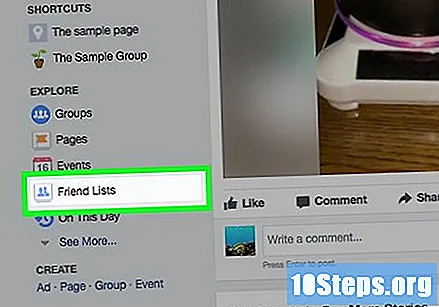
انقر فوق "المعارف". يجب أن يكون هذا الخيار في أعلى الصفحة.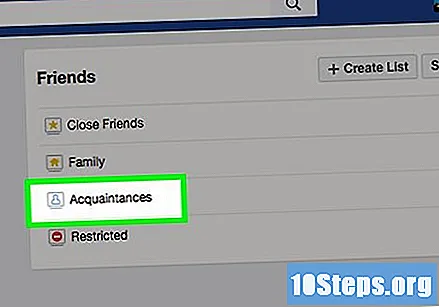
انقر فوق "إضافة أصدقاء إلى القائمة". سترى هذا الخيار في الزاوية اليمنى العليا من الصفحة "المعروفة". يمكنك أيضًا إدخال اسم الصديق لإضافته إلى القائمة.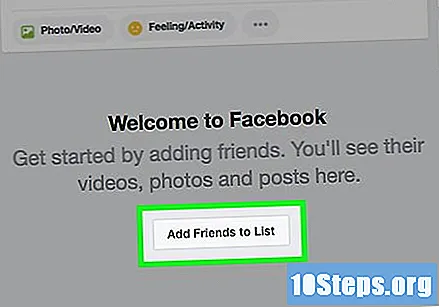
انقر على اسم الصديق لإضافته إلى قائمة "المعارف". يمكنك إضافة أي عدد تريده من الأشخاص إلى القائمة.
عند الانتهاء ، ارجع إلى ملف موجز الأخبار. قد تحتاج إلى تحديث الصفحة حتى تدخل التغييرات حيز التنفيذ.
- عند نشر شيء ما ، يمكنك النقر فوق رمز "الأصدقاء" بجوار خيار "نشر" وتحديد "الأصدقاء باستثناء المعارف" لمنع الأصدقاء الأقل أولوية من رؤية المنشور الخاص بك. لرؤية هذا الخيار ، قد تحتاج إلى النقر فوق "المزيد من الخيارات" في أسفل صفحة القائمة.
الطريقة الخامسة من 5: منع الأصدقاء من رؤية منشوراتك
افتح ملف التعريف الخاص بك في موقع التواصل الاجتماعي الفيسبوك. إذا كنت لا تريد حظر صديق ، فيمكنك منع الأشخاص من رؤية مشاركاتك عن طريق تحرير "من يجب أن يرى هذا؟" في مجال المطبوعات.
- إذا كنت تستخدم هاتفك ، فانقر على تطبيق "Facebook" لفتحه.
انتقل إلى منطقة إنشاء المنشورات. سيكون في أعلى الصفحة ، وعادة ما يكون مع عبارة "ما الذي تفكر فيه؟"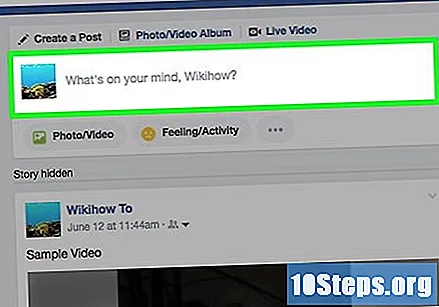
- على هاتفك ، ستحتاج إلى النقر على منطقة إنشاء المنشور لمعرفة خياراتك.
انقر على زر "الأصدقاء" أدناه لرؤية قائمة بها خيارات لمن يمكنه مشاهدة منشورك.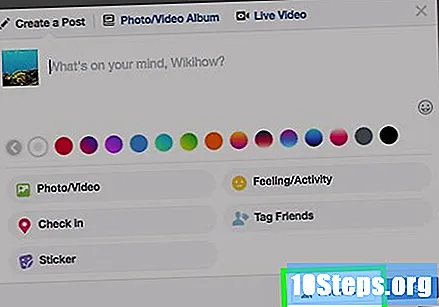
- سيكون خيار "الأصدقاء" أسفل اسمك ، في الزاوية اليسرى العليا ، إذا كنت تستخدم هاتفك الخلوي.
انقر على "المزيد من الخيارات" ثم "مخصص". يمكن استخدام خيار "مخصص" لتصفية الأصدقاء الذين لا تريدهم أن يشاهدوا منشورك.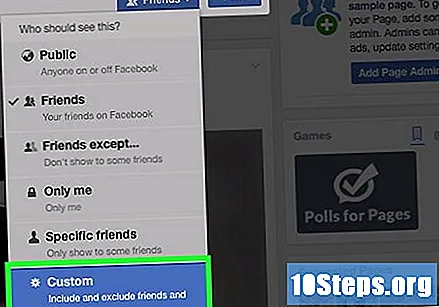
- على هاتفك الخلوي ، انقر على "الأصدقاء ، باستثناء ...".
- إذا كنت ستضع علامة على شخص ما في منشور خاص بك ، فيمكنك إزالة الخيار "أصدقاء الأشخاص الذين تم وضع علامة عليهم" لمنع أصدقاء الأصدقاء من رؤية المنشور الخاص بك.
أدخل اسم الصديق الذي تريد حذفه. سيتعين عليك القيام بذلك في الحقل "عدم المشاركة مع ...". يمكنك إضافة أي عدد تريده من الأشخاص إلى القائمة.
- على هاتفك الخلوي ، ما عليك سوى النقر على الدائرة الموجودة على يسار كل صديق تريد منعه من مشاهدة منشورك.

انقر فوق "حفظ التغييرات" عند الانتهاء. وبالتالي ، ستعيد تعيين خيارات المشاركة إلى "مخصص". للعودة إلى "الأصدقاء" ، ما عليك سوى إجراء التغيير في نفس القائمة.- على الهاتف الخلوي ، انقر على "حفظ التغييرات" لجعل التغييرات فعالة.
نصائح
- لمتابعة صديق مرة أخرى ، ما عليك سوى الانتقال إلى ملفه الشخصي والنقر فوق الزر نفسه الذي قمت بالنقر فوقه لإيقاف المتابعة.
تحذيرات
- على الرغم من أن الفشل في متابعة شخص ما لا ينتج عنه أي إشعار ، فقد يجد هذا الشخص أمرًا غريبًا إذا كنت تتفاعل كثيرًا ولم تعد تتفاعل الآن.